Foobar2000 v1.4 官方汉化版
- 系统大小:8.7mb
- 系统语言:简体中文
- 更新时间:11-19
- 授权方式:免费软件
- 推荐星级:
Foobar2000 是一个 Windows 平台下的高级音频播放器,支持的音频格式: MP3, MP4, AAC, CD Audio, WMA, Vorbis, FLAC, WavPack, WAV, AIFF, Musepack, Speex, AU, SND, 通过第三方插件将支持更多的格式.Foobar2000是高级音频播放器,包含一些播放增益支持、低内存占用等基本特色以及内置支持一些流行的音频格式,支持强大的界面扩展和插件以及出色的音效。
Foobar2000中文版是一个Windows平台下的高级音频播放器.包含了一些播放增益支持、低内存占用等基本特色以及内置支持一些流行的音频格式。
软件简介:
国内中文版出自@Asion汉化之手!集成多款音效插件,可选绿色形式解压,可选使用独立配置文件。Foobar2000是一款优秀的高级音频播放器,包含了一些播放增益支持、低内存占用等基本特色以及内置支持一些流行的音频格式,支持强大的界面扩展和插件以及出色的音效。foobar2000的定位是专业数字音频播放工具,是一款出色的播放器。
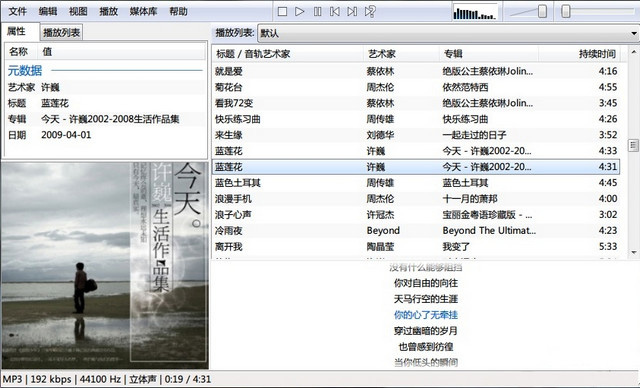
软件功能:
* 内置音频格式支持: WAV, AIFF, VOC, AU, SND,Ogg Vorbis,MPC, MP2, MP3
* 通过官方插件支持的音频格式:MPEG-4 AAC, FLAC,Ogg FLAC, Monkey Audio, WavPack, Speex, CDDA, SPC, 各种 MOD 类型;从 RAR、ZIP 压缩包里直接读取音频
* 完全支持 Unicode
* 先进的文件信息处理能力
* 可以使用转换器组件对所有支持的格式转换编码格式
* 支持播放增益
* 可自定义快捷键
* 开放的组件体系结构允许第三方开发者来扩展播放器的功能.
汉化版特性:
* 完全支持 Unicode
* 轻松定制用户界面布局
* 高级标签功能
* 可以使用转换器组件对所有支持的格式转换编码格式
* 支持播放增益
* 可自定义快捷键
* 开放的组件体系结构允许第三方开发者来扩展播放器的功能。
* 加入以下插件(均为可选安装)APE、DTS、TTA、TAK、SACD、DVD-Audio解码ÿ器、歌词秀、播放统计信息
软件特色:
1.开放的组件体系结构允许第三方开发者来扩展播放器的功能
2.内置音频格式支持:WAV,AIFF,VOC,AU,SND, Ogg Vorbis,MPC,MP2,MP3
3.通过官方插件支持的音频格式:MPEG-4 AAC,FLAC,Ogg FLAC,Monkey's Audio,WavPack,Speex,CDDA,SPC,各种MOD类型; 从RAR、ZIP压缩包里直接读取音频
4.在Windows NT上完整的Unicode支持
5.支持重放增益
6.低内存占用,有效处理大量的播放列表
7.高级文件信息处理能力(常规文件信息窗口和批量标签)
8.高度自定义播放列表显示
9.自定义快捷键
10.在 BSD 许可协议下大部分标准组件都是开放源代码的(SDK里包含源码)。
ESLyric使用方法:
打开FB2K配置页(快捷键Ctrl+P),转至”工具” => “ESLyric”,点击”搜索”标签页,在歌词来源处点击”添加”。弹出脚本编辑对话框后,点击”工具”按钮,选择”导入”,选相应js等文本文件导入确认即可。歌词来源文件在安装目录SourceScripts文件夹中。
安装步骤:
网络上Foobar2000的资源形式一般为如下4种:①原版中英文安装包,②安装版美化包(较少),③压缩文件形式的懒人包(原版懒人包和美化懒人包),④配置文件包。其中美化懒人包是最多的,也是对于新手来说最实用最方便的。配置文件包的使用需要有一定的foobar使用经验。原版安装包也是foobar2000的程序源文件包,中文汉化者主要是Asion。
①原版中英文安装包 :安装后,打开foobar2000.exe即可用,后续的参数设置后面会详解。
②安装版美化包 :安装后,打开foobar2000.exe即可用,后续的参数设置后面会详解。
③压缩文件形式的懒人包 :下载后解压, 打开foobar2000.exe即可用,后续的参数设置后面会详解。
④配置文件包 :这儿介绍一种个人使用的方法,下载后的配置文件包解压后,用原版中文安装包(中英文的选择要看那个配置有没有经过汉化,汉化了话就用中文安装包),进行覆盖安装。所谓覆盖安装就是点击安装包,将安装路径设为那个解压后的配置文件路径(见下图)。
以现如今最流行的CUI配置文件为例:一般由components文件夹(即插件文件夹,内有该配置要用到的插件)和Skin文件夹(内有同配置名的文件夹和flc文件),其中同配置名的文件夹内有该皮肤配置要用到图形文件和代码文件,flc文件是相当于该皮肤配置的载入文件,里面记录了该皮肤的各项设置。
示例图:
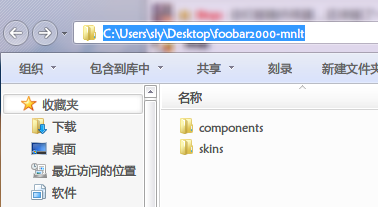
图1. 此为配置文件夹里的内容,注意最终路径为foobar2000-mnlt(名字自己取,设为foobar2000也行,自己喜欢就行)
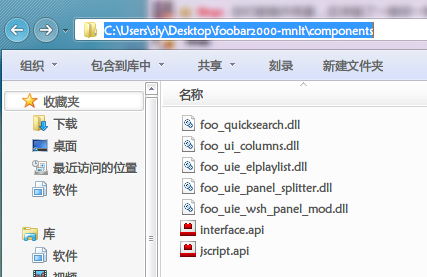
图2.插件文件夹里的dll插件
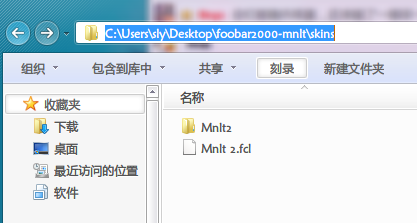
图3.同配置名文件夹和里面的flc配置布局文件
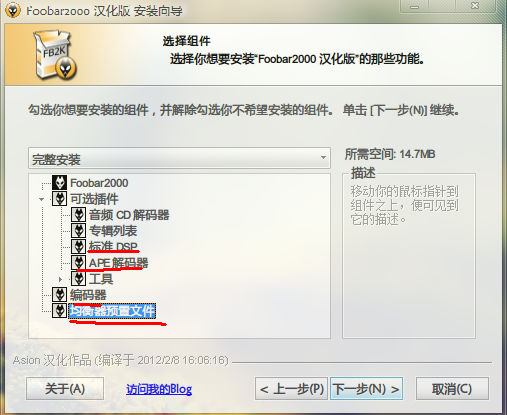
图4.这个是中文原版安装包中安装过程图,建议选上APE解码器和划红线的
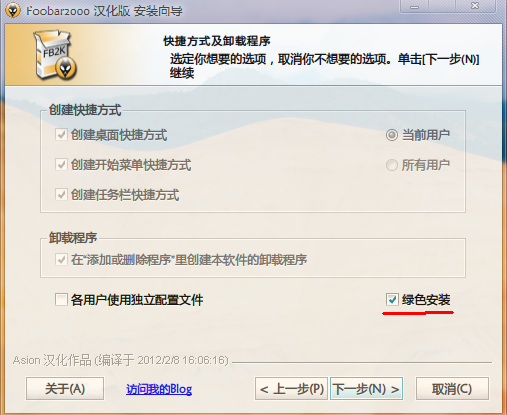
图5.标准安装和绿色安装按自己需求来,绿色安装是不写进注册表的,当有多个foobar在使用或者在尝试一个新的配置时选绿色安装。
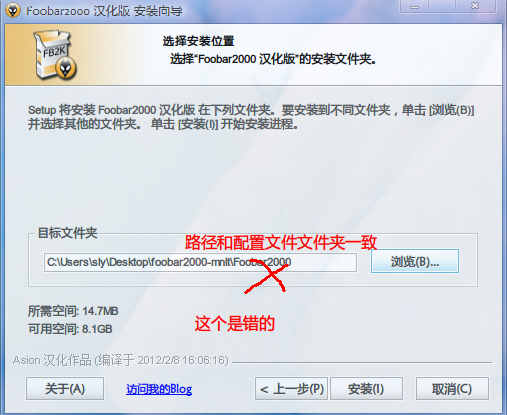
图6.安装程序是会自动添加Foobar2000的后缀的,这样会将foobar安装到Foobar2000文件夹,而我们是要把它安装到配置文件夹foobar2000-mnlt,所以你可以将这个后缀去掉,总之保证配置文件所在的文件夹就是foobar2000安装的最后路径,如下图7.至于取什么名随意,取为foobar2000也完全可以,注意不要装到foobar2000文件夹下的foobar2000文件夹里就行了。
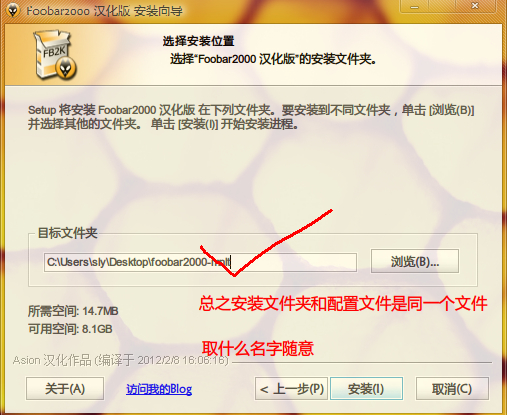
图7.注意:本人是图个方便,所以路径是桌面,请别照原样来,大家自己变通。
覆盖安装完后,打开里面的foobar2000.exe文件,之后会出现一个选择界面(如下图)
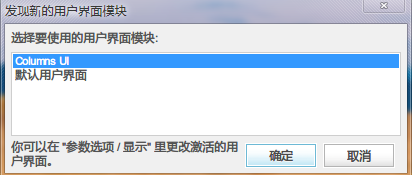
选择Columns UI,然后那个美化界面就出来了,若没出来(只出现原版的白**面),则进入参数选项(ctrl+p)-显示-分护栏界面-主窗口-FCL导入,导入图3中那个FCL文件就行了。如下图。
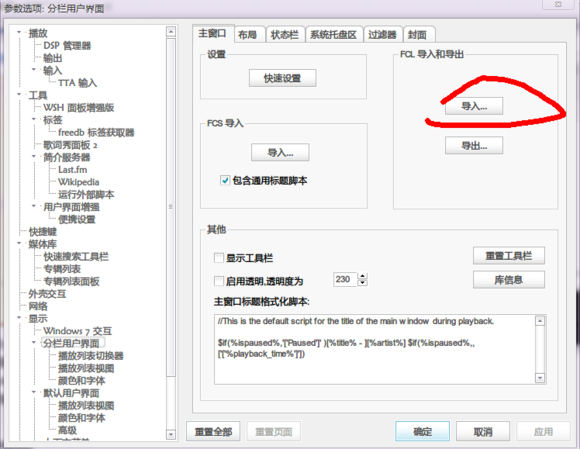
好了,安装部分就讲到这里,下一楼讲讲我个人的后续设置,这也是foobar使用入门。包括基本功能的实现(专辑封面,歌词,播放列表,媒体库等)以及其它注意事项。
使用及设置:
①原版Foobar2000的界面设置----这儿用网上的美化包的可以直接跳过
原版Foobar打开之处会出现如下界面,选择自己喜欢的布局点确定就行了。关于原版的默认皮肤的美化即DUI配置美化,见此贴:http://tieba.baidu.com/p/2093467342 很多漂亮的界面都是CUI配置,有些人也想着自己做一个属于自己的界面,但是CUI配置掌握太难,所以简单实用DUI配置就是首选,DUI配置就是在原版的基础上对默认布局的自定义设计,很受一些老用户的欢迎。
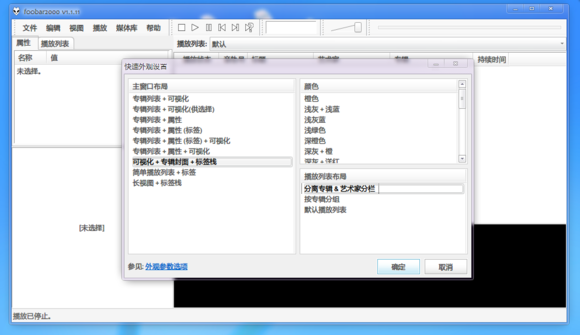
图1.默认布局的选择
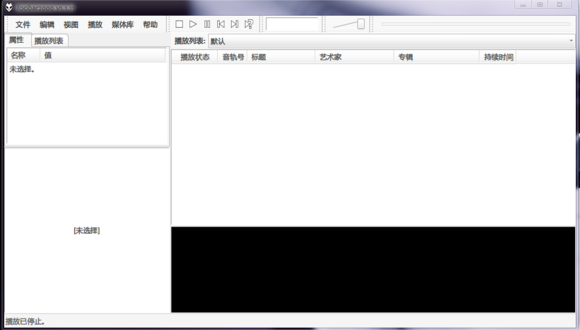
图2.默认界面

图3.优秀的默认界面美化(DUI配置)
ESLyric使用方法:
打开FB2K配置页(快捷键Ctrl+P),转至”工具” => “ESLyric”,点击”搜索”标签页,在歌词来源处点击”添加”。弹出脚本编辑对话框后,点击”工具”按钮,选择”导入”,选择相应的js等文本文件导入,确认即可。歌词来源文件在安装目录SourceScripts文件夹中。
更新日志:
— 修复了一个可怕的bug:在偏好设置-高级设置中将文字大小设置为150%时会出现倒置选项的问题;
— 网络流:为更多HTTP重定向代码增加处理程序;
— 修复foobar2000进程在启动时未将其工作目录设置为其安装位置的问题;
— 修复FLAC标记。